iPhone 通话失败 [5 个重要的执行程序]
 发布者 欧丽莎 / 24年2024月09日00:XNUMX
发布者 欧丽莎 / 24年2024月09日00:XNUMX 首先,我们先来了解一下调用失败是什么意思,为什么会发生这种情况?当您在 iPhone 上遇到通话失败时,仅表示您的通话不成功。如果是这样,则收件人没有接到您的电话。
iPhone 上出现此问题的原因有多种。可能有某些功能阻止通话,例如飞行模式。此外,网络设置也可能有错误。在这种情况下,您没有收到足够的信号来拨打电话。
![iPhone 通话失败 [5 个重要的执行程序]](https://www.fonelab.com/images/ios-system-recovery/iphone-call-failed/iphone-call-failed.jpg)
无论您拨打某人的电话失败的频率如何,都有相关的解决方案。幸运的是,这篇文章是您能找到的最简单的一篇。向下滚动即可查看它们。

指南清单
第 1 部分. 如何通过关闭飞行模式来修复 iPhone 呼叫失败
正如我们提到的,iPhone 具有阻止信号进入上述设备的功能。飞行模式就是其中之一;您只需将其关闭即可修复 iPhone 不断出现故障的通话问题。看看下面如何。
请在主界面右上角滑动屏幕。之后,您将看到“控制中心”部分,包括它包含的活动图块。请找到 飞行模式 部分并点击它。将其保留为灰色以确保其已关闭。
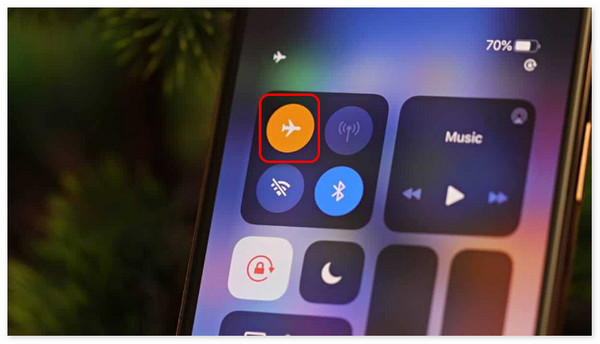
FoneLab使您可以将iPhone / iPad / iPod从DFU模式,恢复模式,Apple徽标,耳机模式等修复到正常状态而不会丢失数据。
- 修复禁用的iOS系统问题。
- 从禁用的iOS设备中提取数据,而不会丢失数据。
- 它是安全且易于使用的。
第 2 部分. 如何通过重新启动修复 iPhone 呼叫失败
除了信号受阻之外,当 iPhone 出现故障和错误时也可能会出现上述问题。 重新启动 iPhone 是解决上述问题的主要故障排除方法。请注意,iPhone 有 3 个过程,具体取决于其包含的可用按钮。请确定您的程序并选择下面最相关的程序。继续前行。
| 型号 | 工艺 |
| X、11、12、13 或更高版本 | 按音量或侧面按钮,直到看到关机屏幕。使用它关闭 iPhone,然后再次打开。稍后,按下侧面按钮将其打开。成功后,您将看到Apple标志。 |
| 6、7、8 或 SE 第二代或第三代 | 按下侧面按钮并按住,然后等待电源关闭图标出现。稍后,通过切换来关闭 iPhone,然后再次将其打开。您只需按住侧面按钮即可。之后您将看到 Apple 徽标。 |
| SE 第一代、第五代及更早版本 | 点击顶部按钮,出现“关机”图标后松开,然后切换它以关闭 iPhone。稍后,按顶部按钮将其打开,并在看到 Apple 徽标后松开。 |
第 3 部分. 如何通过重新插入 SIM 卡来修复 iPhone 呼叫失败
您还需要检查SIM卡是否放置正确。否则,iPhone 将无法检测到它,也不会接收到任何信号。请按照以下说明了解如何正确将 SIM 卡插入 SIM 卡以解决本文中提到的问题。请向下滚动。
准备一个 SIM 卡弹出器并将其插入旁边的小孔中。之后,SIM 卡托盘将会露出,并确保 SIM 卡正确放置。稍后,推动 SIM 卡托盘将其重新插入。您一定会在 iPhone 顶部看到一个信号栏。
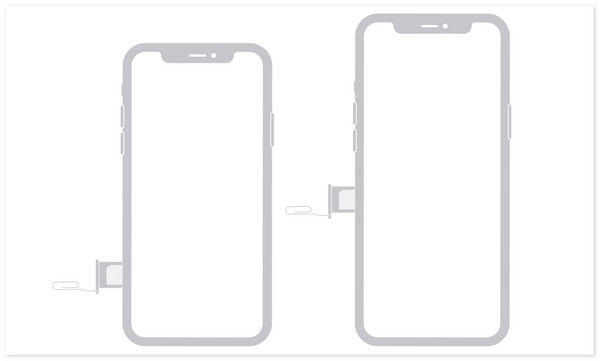
第 4 部分. 如何修复 iPhone 呼叫失败并重置网络设置
网络设置错误也可能导致您无法使用 iPhone 拨打电话。如果是这种情况,重置上述设置将是最好的解决方案。请模仿下面的详细步骤来了解如何 重置 iPhone 上的网络设置。 继续前行。
请打开 个人设置 iPhone 上的应用程序并选择 其他咨询 按钮在所有这些中。之后,选择 转移或重置 iPhone 在主界面的底部。之后您将被引导到一个新屏幕。
点击 重设 按钮位于底部,屏幕上出现 5 个选项。稍后,点击 重置网络设置 按钮来完成操作。
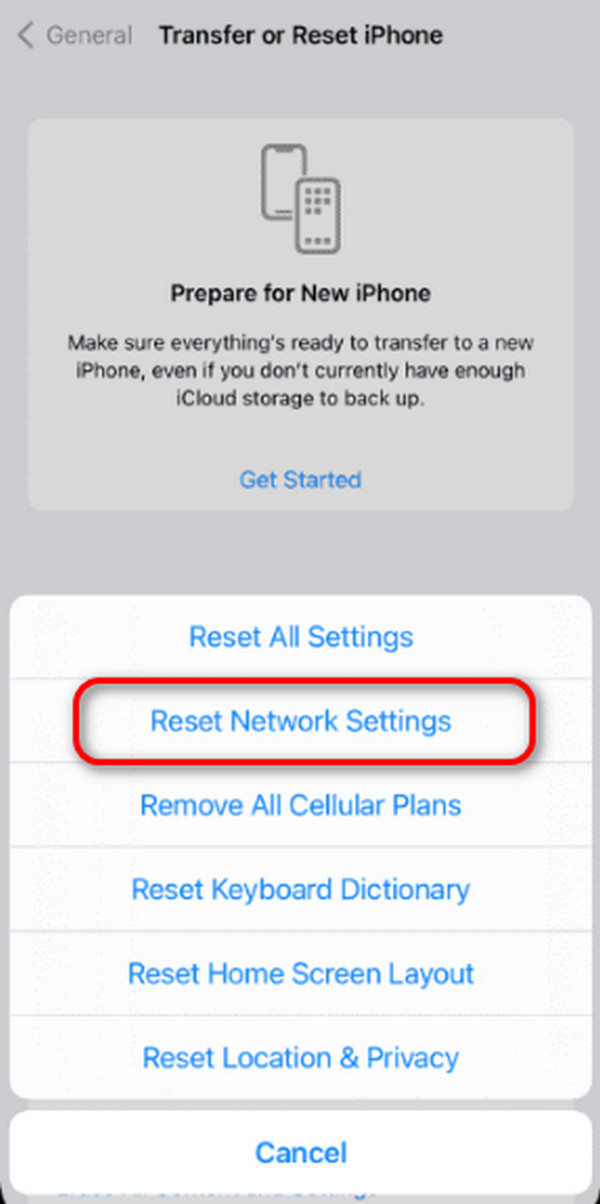
第 5 部分. 如何使用 FoneLab iOS 系统恢复修复 iPhone 失败
故障排除方法是解决本文中提到的问题的最简单方法。然而,他们的成功率略低,特别是如果您不知道主要原因的话。这就是为什么第三方工具, FoneLab iOS系统恢复,是来救援的!只需点击几下,它就可以修复 iPhone 上的拨号失败问题。此外,如果您使用 iPhone 的标准模式功能,您将不会丢失 iPhone 上的数据。
FoneLab使您可以将iPhone / iPad / iPod从DFU模式,恢复模式,Apple徽标,耳机模式等修复到正常状态而不会丢失数据。
- 修复禁用的iOS系统问题。
- 从禁用的iOS设备中提取数据,而不会丢失数据。
- 它是安全且易于使用的。
相反,高级模式将删除 iPhone 上存储的所有数据。但如果您的 iPhone 数据已备份,则无需担心。怎么看 FoneLab iOS系统恢复 下面的作品。
下载、设置并启动该工具。之后,选择 iOS系统恢复 按钮。在接下来的界面中,选择 Start 开始 按钮。选择一种修复模式并单击 确认 按钮进入下一个屏幕。
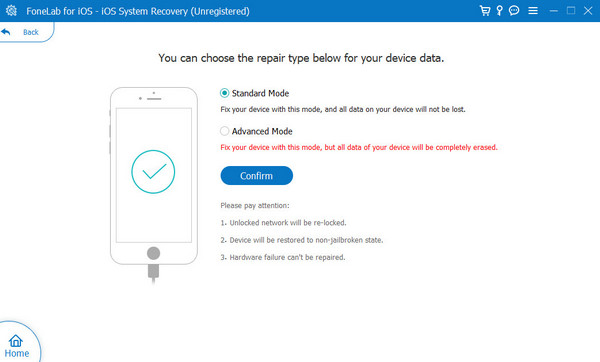
该工具将让您查看固件包。请点击 下一页 主界面底部的按钮。之后您将被引导至新流程。
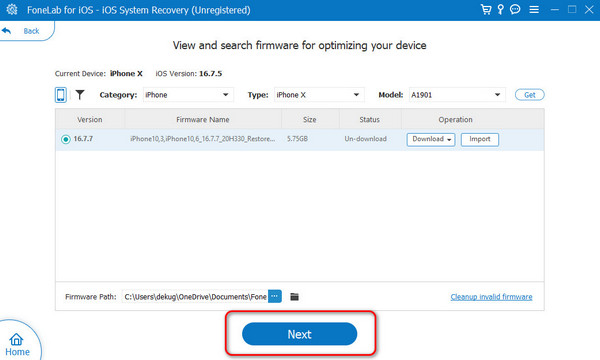
该软件将下载固件包并允许您选择 优化 or 维修 纽扣。请等待 iPhone 修复。
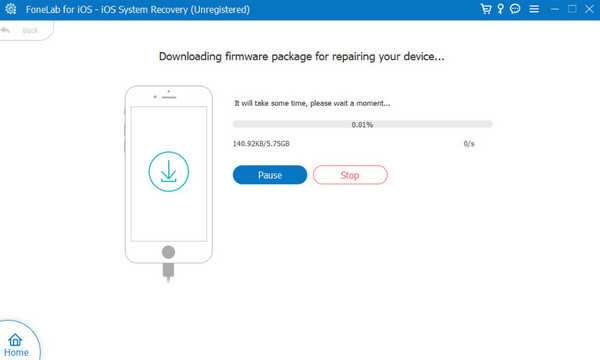
FoneLab使您可以将iPhone / iPad / iPod从DFU模式,恢复模式,Apple徽标,耳机模式等修复到正常状态而不会丢失数据。
- 修复禁用的iOS系统问题。
- 从禁用的iOS设备中提取数据,而不会丢失数据。
- 它是安全且易于使用的。
部分 6. 有关如何修复 iPhone 呼叫失败的常见问题解答
仅拨打特定号码时出现通话失败怎么办?
iPhone 等设备提供了阻止某些号码的选项。完成后,您将无法给他们发短信,甚至无法打电话给他们,直到您关闭该功能。要解决此问题,请确保收件人未被阻止使用您的 iPhone。
是否有任何已知的网络中断可能导致呼叫失败错误?
iPhone 上的网络中断很少发生,但它们可能会导致您的 iPhone 无法执行呼叫拨号。此问题不需要您对 iPhone 或 SIM 卡进行故障排除。您只需要等待运营商修复中断即可。
FoneLab使您可以将iPhone / iPad / iPod从DFU模式,恢复模式,Apple徽标,耳机模式等修复到正常状态而不会丢失数据。
- 修复禁用的iOS系统问题。
- 从禁用的iOS设备中提取数据,而不会丢失数据。
- 它是安全且易于使用的。
我们希望您找到问题的答案:为什么我的通话总是失败?此外,本文还介绍了解决上述问题的 5 个主要程序。我们希望 FoneLab iOS系统恢复 其中脱颖而出。它可以解决无数 iOS 问题,除了本文提到的问题。您对此问题还有更多疑问吗?请将它们留在下面的评论部分。谢谢你!
